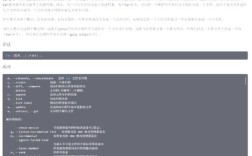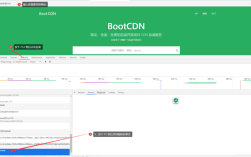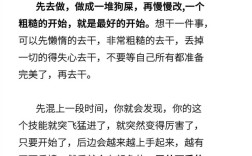目录树命令是用于在命令行界面中直观展示文件系统目录结构的工具,它以树状层级形式递归显示指定目录下的所有子目录和文件,帮助用户快速了解文件夹的组织架构,不同操作系统(如Windows、Linux、macOS)提供了内置或第三方目录树命令,其功能和语法略有差异,但核心目标一致——高效呈现目录层级关系。
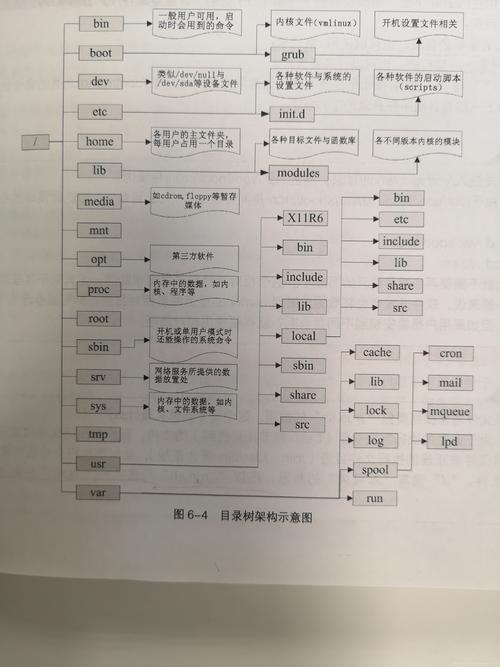
Windows系统中的目录树命令
Windows系统内置了tree命令,无需额外安装即可使用,该命令支持多种参数,可根据需求调整输出格式。
基本语法
tree [驱动器:][路径] [/F] [/A]
[驱动器:][路径]:指定要显示的目录路径,默认为当前目录。/F:显示每个目录中的文件名(默认仅显示目录名)。/A:使用ASCII字符绘制树状结构,避免中文或特殊字符显示问题。
常用示例
-
显示当前目录的树状结构(仅目录)
tree
输出示例:
C:. ├── folder1 │ ├── subfolder1 │ └── subfolder2 └── folder2 -
显示包含文件的完整目录树
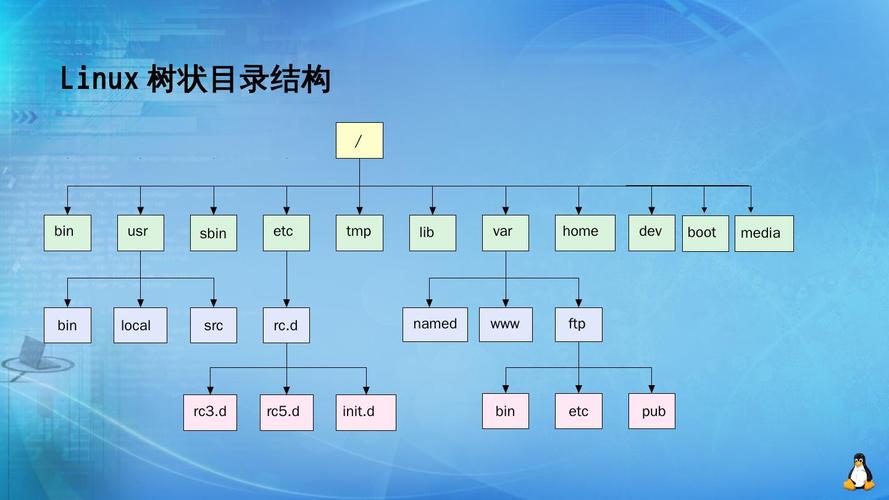 (图片来源网络,侵删)
(图片来源网络,侵删)tree /F
输出示例:
C:. ├── folder1 │ ├── subfolder1 │ │ └── file1.txt │ └── subfolder2 │ └── file2.log └── folder2 └── file3.doc -
将目录树输出到文本文件
tree /F > directory_tree.txt
高级参数
| 参数 | 功能说明 |
|---|---|
| 显示帮助信息 | |
/T |
修改文件/目录的日期显示格式 |
/O |
按文件名排序输出 |
Linux/macOS系统中的目录树命令
Linux和macOS系统通常默认未安装tree命令,但可通过包管理器轻松安装(如sudo apt install tree在Ubuntu中),其语法与Windows类似,但参数更丰富。
基本语法
tree [选项] [目录路径]
[目录路径]:指定要显示的目录,默认为当前目录。
常用选项
| 选项 | 功能说明 |
|---|---|
-a |
显示所有文件,包括隐藏文件(以开头) |
-d |
仅显示目录,不显示文件 |
-f |
在每行输出中完整显示文件/目录路径 |
-L <层级> |
限制显示的目录深度 |
-h |
以人类可读格式显示文件大小(如KB、MB) |
-o <文件名> |
将输出保存到指定文件 |
示例
-
显示当前目录的树状结构(含隐藏文件)
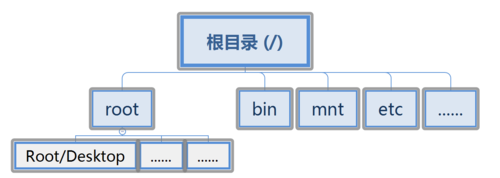 (图片来源网络,侵删)
(图片来源网络,侵删)tree -a
-
限制目录深度为2层
tree -L 2
-
显示文件大小并排序
tree -h -s
-
输出到文件
tree -o directory_tree.txt
替代方案:使用原生命令实现目录树
若系统未安装tree命令,可通过原生命令组合实现类似功能。
Linux/macOS示例(递归列出目录)
find . -type d | sort | sed 's|[^/]*/| |g'
find . -type d:查找当前目录下的所有子目录。sort:按字典序排序。sed 's|[^/]*/| |g':用空格替换路径分隔符,实现缩进效果。
Windows示例(使用PowerShell)
Get-ChildItem -Recurse | Where-Object { $_.PSIsContainer } | Format-Table Name, FullName -AutoSize
Get-ChildItem -Recurse:递归获取所有文件和目录。Where-Object { $_.PSIsContainer }:筛选出目录。Format-Table:以表格形式输出。
目录树命令的实际应用场景
- 项目文档管理:快速查看大型项目的代码目录结构,便于理解模块划分。
- 系统运维:检查服务器目录权限或备份文件的层级关系。
- 教学演示:向初学者直观展示文件系统的组织方式。
- 代码审查:对比不同版本的目录结构差异,识别新增或删除的文件。
注意事项
- 性能影响:对于包含大量文件(如数十万级)的目录,
tree命令执行可能较慢,建议使用-L参数限制深度。 - 权限问题:在Linux/macOS中,若遇到无权限访问的目录,需使用
sudo或调整权限。 - 输出格式:跨平台使用时,注意Windows的
tree默认使用扩展ASCII字符,而Linux使用UTF-8,可能导致显示异常。
相关问答FAQs
Q1: 如何在Windows中生成包含文件大小的目录树?
A1: Windows原生tree命令不支持直接显示文件大小,但可通过PowerShell实现:
Get-ChildItem -Recurse | Format-Table Name, Length, FullName -AutoSize
若需类似Linux的tree -h效果,可安装第三方工具如git(自带tree.exe)并使用:
tree /F | find /V "<DIR>"
Q2: Linux中如何排除特定目录(如.git或node_modules)?
A2: 使用tree命令的-I参数(忽略模式),支持通配符:
tree -I '.git|node_modules' -a
此命令将隐藏.git和node_modules目录及其所有子目录,同时显示其他文件和目录。